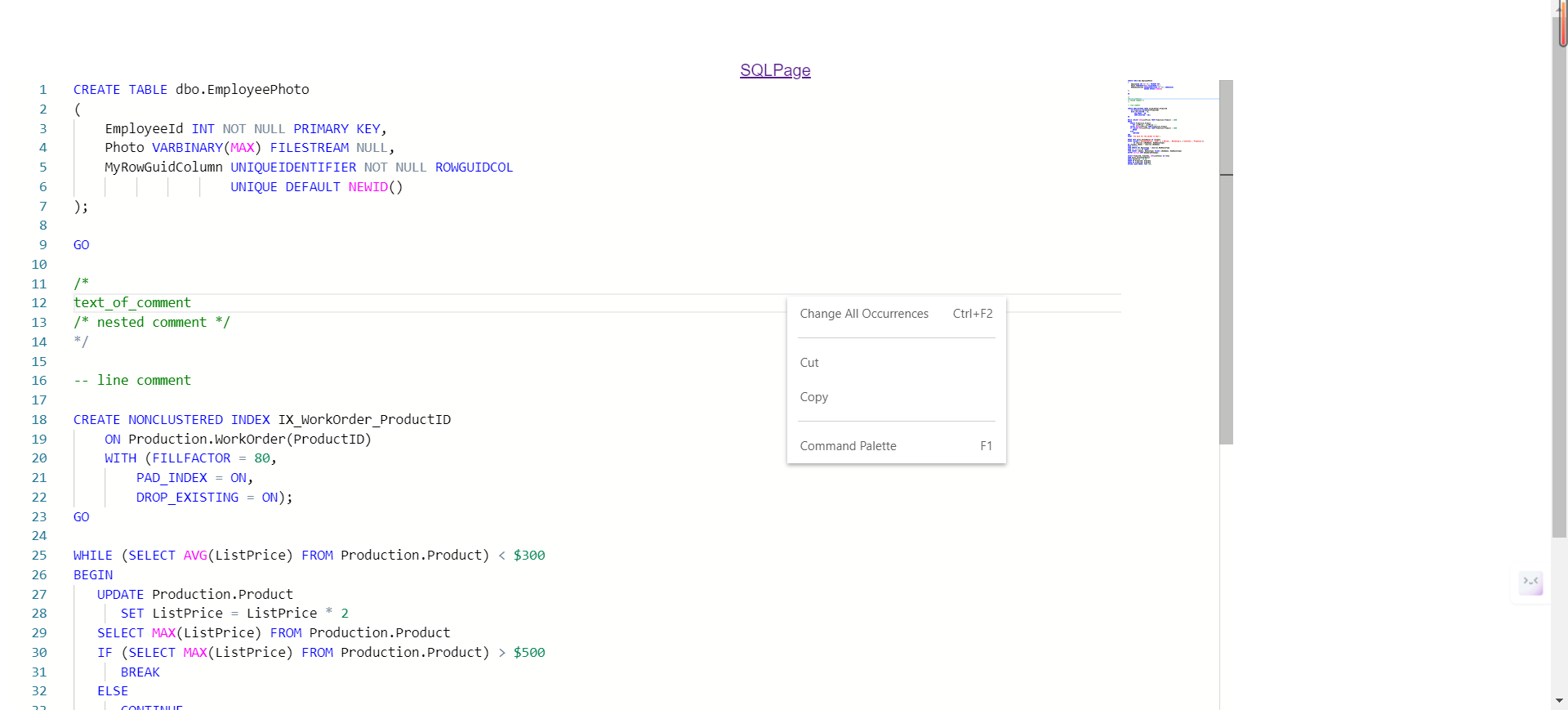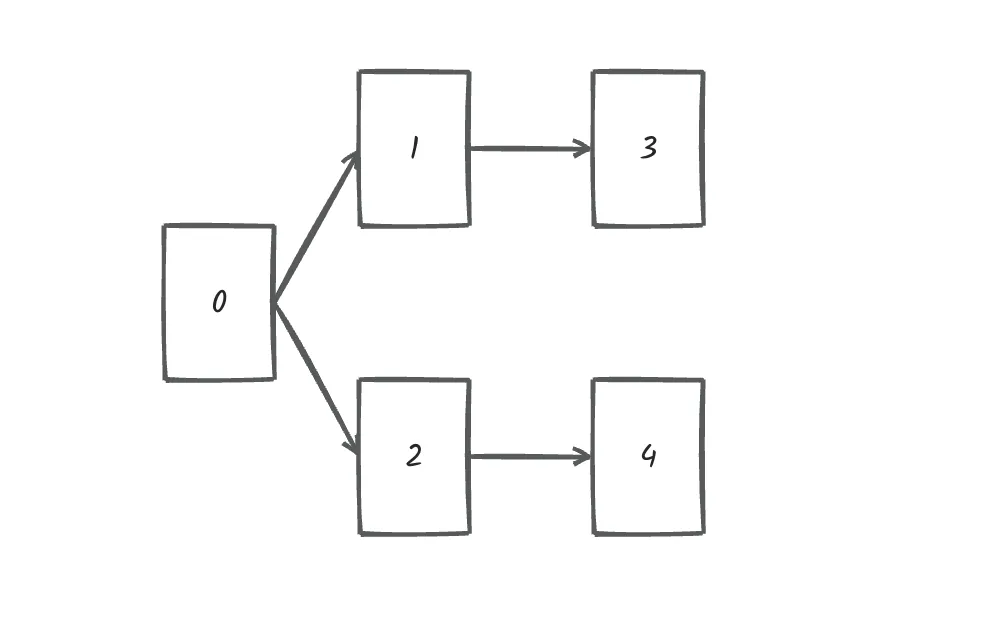Jetson Orin NX刷机教程
- 一、硬件准备
- 二、安装SDK Manager
- 三、在线或离线刷机
一、硬件准备
需要将Jetson Orin NX的GND和FC_REC引脚短接,设备进入刷机模式。然后用Type-C线将其余主机连接,主机的选择可以为ubuntu虚拟机或者ubuntu系统。注意如果选择虚拟机需要配置至少80G的硬件空间,且在刷机过程中由于NX多次重启,需要在弹出的选择框中将其与虚拟机保持连接。此外NX需要连接显示器,以观察其状态。
二、安装SDK Manager
下载地址软件包之后安装,
sudo dpkg -i sdkmanager.deb
然后运行软件,登录Nvidia帐户,或者选择offline离线模式
三、在线或离线刷机
-
不勾选
Host Machine,硬件在连接上ubuntu系统之后会自动刷新,然后选择JetPack的版本等

-
点击continue,选择安装环境,可以全部勾选,也可以只勾选
Jetson Linux。如果离线安装方式可以将安装包拷贝到主机,然后选择对应的2处路径。
。等待系统镜像下载完毕后会提示下面的配置选项。
-
在下载好安装包之后,选择Jetson Orin NX的刷机配置
 设备会自动选择,OEM选择
设备会自动选择,OEM选择Runtime,系统装在NVMe固态上,然后点击Flash烧录系统。 -
选择SDK组件的相关配置
 在此,选择
在此,选择USB连接、设备类型会自动刷新、IP地址默认、并输入NX的用户名和密码、选择不用代理Do not set proxy,确认安装。
注意,在IP地址选择时如果提示将主机和NX连接在同一局域网时,要将二者连接网络。 -
在安装系统的过程中,显示器会出现以下界面,勾选接受。

-
等待安装


- 到达第4步,安装完成。

- 在NX的显示器上,能够看到进入ubuntu系统界面,此时就能重启,拔掉NX刷机连接线,进行系统配置。